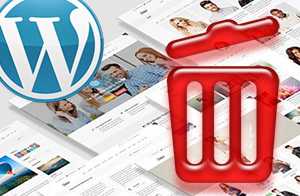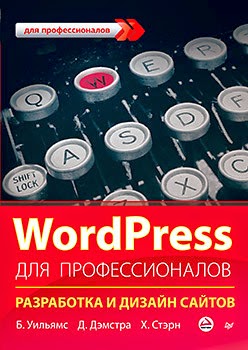Настройка после установки: постоянные ссылки в WordPress. Постоянные ссылки вордпресс
Видеокурс Wordpress SEO. Урок 3
Сайт дня (как попасть): Акция! Полный комплект баз ключевых слов со скидкой 50% всего за $297!
Дорогие друзья, я продолжаю свой бесплатный видеокурс “Wordpress SEO”. Тема сегодняшнего урока - постоянные ссылки WordPress (permalinks).
Примечание - видеоурок лучше смотреть в полноэкранном режиме в качестве 720 (HD).
Партнер видеоурока (как попасть): Биржа баннерной рекламы Rotaban.ru.
Постоянные ссылки - это адреса страниц вашего блога. Именно по постоянной ссылке будут находить какую-либо страницу на вашем сайте посетители и поисковики. Именно постоянную ссылку будут высылать посетители вашего сайта своим друзьям и знакомым, и именно постоянными ссылкками они будут делиться в социальных сервисах, блогах и закладках.
Постоянные ссылки еще называют пермалинками (от англ. permalinks - постоянные ссылки. На мой взгляд, постоянные ссылки еще можно называть типами адресов страниц.
Постоянные ссылки на WordPress
Вы наверняка знаете, что в WordPress можно задать различные варианты адресов ссылок. Перед тем, как приступить к настройке постоянных ссылок, я хочу остановиться на нескольких важных моментах.
Если у вас уже есть действующий блог на WordPress и он проиндексирован поисковиками, то лучше тип постоянных ссылок не менять.
Изменение адресов ссылок на работающем блоге может привести к понижению позиций по продвигаемым поисковым запросам, а также к уменьшению посещаемости (это может произойти, даже если сделать редирект со старых адресов на новые).
Мое мнение - можно успешно развивать и продвигать блог с любым типом постоянных ссылок. В этом вы можете убедиться, если посетите популярные блоги, работающих на движке WordPress. Они могут использовать любой тип адресов ссылок.
Тип постоянных ссылок не влияет на эффективность продвижения.
Если Вы делаете новый блог, то можно рассмотреть несколько типов адресов ссылок.
Для того, чтобы задать тип постоянных ссылок на своем блоге WordPress, в админке заходим в пункт «Параметры - Постоянные ссылки».
По умолчанию в WordPress установлен такой тип постоянных ссылок:
🔥 Кстати! Я решил провести летнюю распродажу и сделать хорошую скидку своим читателям. Только три дня, 26, 27 и 28 июня, мою книгу SEO Винчестер можно купить со скидкой 50%, то есть не за 1830, а всего за 915 рублей. При этом вторую книгу SEO Коллайдер (обычная цена 1960 рублей) вы получаете в подарок. То есть за 915 рублей вы получаете две книги. Суммарная скидка получается 75%. Обе книги я обновил и дополнил в июне 2018. Для получения скидки напишите мне на [email protected] с темой "Лето".
http://wordpress-seo-shakin.ru/?p=123
Когда я начинал вести свой блог shakin.ru в 2007 году, я решил использовать такую схему постоянных ссылок, чтобы она содержала в себе название категории и название поста:

/%category%/%postname%.html
В результате ссылки на моем блоге выглядят так:
http://shakin.ru/seo/seo-service-of-the-future.html
Раньше такая схема адресов страниц была наиболее предпочтительной для продвижения, так как адреса содержали нужные поисковые запросы.
Сейчас ситуация изменилась. На мой взгляд, при современном уровне развития и популярности социальных сетей и сервисов сокращения ссылок роль ключевых слов в адресах ссылок уменьшается.
Сейчас очень популярно сокращать ссылки. В том же Твиттере нельзя задать нужный текст ссылки - он всегда будет в виде полного или сокращенного адреса страницы. При этом такие ссылки хорошо учитываются поисковиками. В частности, в интервью Дэнни Салливану, главному редактору Search Engine Land, представители Google и Bing сообщили, что эти поисковики учитывают ссылки с Twitter и Facebook.
Сейчас по постоянным ссылка WordPress мое мнение такое - их нужно делать либо как можно более короткими (как идет в WordPress по умолчанию), либо использовать вариант, когда адреса ссылок будут содержать в себе ключевые слова.
Короткие ссылки удобны тем, что их можно публиковать в том же Твиттере без сокращения (по моим наблюдениям, поисковики все-таки лучше учитывают полные адреса страниц).
Постоянные ссылки с ключевыми словами и сейчас хорошо работают. Например, в результатах поисковой выдачи ключевые слова в адресах страниц могут подсвечиваться.
Я считаю, что для успешного продвижения не имеет значения, если в адресах страниц сайта используются кириллические или латинские буквы. Поисковики одинаково хорошо учитывают оба варианта.
Дополнительно
На официальном сайте WordPress есть подробное описание постоянных ссылок и их настроек.
Приведу основные параметры постоянных ссылок. Следует учесть, что адреса ссылок должны заканчиваться на %post_id% или %postname%, то есть на id или название поста.
%year%
Год публикации поста из четырех цифр (например, 2015)
%monthnum%
Порядковый номер месяца, (04)
%day%
День месяца, (09)
%hour%
Час публикации, например, 11
%minute%
Минута публикации поста, например, 31
%second%
Секунда публикации материала, например, 58
%postname%
Название поста, например, nazvanie-posta
%post_id%
ID поста, например, 123
%category%
Название категории, например, wordpress
%author%
Имя автора статьи, например, globator
На некоторых хостингах для изменения типа постоянных ссылок необходимо наличие файла .htaccess в корне сайта и прав записи на него. При изменении типа постоянных ссылок можно выставить права 777 на этот файл, затем сразу изменить обратно на 644 или 444.
О том, как менять права, я писал в предыдущем уроке - Видеокурс WordPress SEO. Урок 2 - Карта сайта.
Плагины WordPress для постоянных ссылок
Приведу список полезных плагинов WordPress для постоянных ссылок.
Advanced Permalinks
Этот плагин полезен тем, что позволяет безболезненно изменить предыдущий тип постоянных ссылок на нужный вам. При этом все старые посты будут доступны по новым адресам.
Cyr-To-Lat
Плагин Cyr-To-Lat позволяет автоматически менять кириллицу на латинские символы в названиях постов, категорий и тегов. Работает в последних версиях WordPress.
Rus-To-Lat
Этот плагин похож на Cyr-To-Lat, но может не работать в последних версиях WordPress.
URL-cleaner
Этот плагин автоматически удаляет из адреса ссылки все символы, кроме латинских букв, цифр и дефиса.
Smart Slug
Этот плагин помимо чистки адреса ссылки (как предыдущий плагин URL-cleaner), еще и удаляет стоп-слова (например, a, an, the, some).
Желаю вам отличного настроения и творческих успехов!
Глобатор
Постовой (как попасть): Качественный каталог статей для эффективного продвижения статьями.
Десерт на сегодня - невероятный фокус со стаканом с водой:
Подпишитесь на рассылку блога с полезными материалами по SEO
Оцените, пожалуйста, статью, я старался :) :
 Загрузка...
Загрузка...shakin.ru
Постоянные ссылки Вордпресс
Постоянные ссылки Вордпресс блога – неотъемлемый атрибут, подтверждающий сам факт существования блога в сети Интернет, который реализуется через стандартизированную систему записи адреса – URL. Каждая страница, рубрика, запись Вашего блога будет иметь свой собственный адрес, т.е. свою постоянную ссылку.Создавая свой блог, Вы имеете уникальную возможность создать свой адрес в сети Интернет, начиная с выбора доменного имени и заканчивая видом постоянных ссылок.Постоянные ссылки Вордпресс блога, их вид, тесно связаны с тематикой блога и его логической структурой. Поэтому, прежде чем приступить к их настройке, необходимо продумать, разработать структуру блога и сделать это желательно до момента создания рубрик, записей. Так как, ссылки все же постоянные, и внесение изменений в них спустя время, доставит Вам массу ненужных хлопот.Постоянные ссылки Вордпресс условно можно разделить на следующие виды.

Видео урок.
По умолчанию, постоянные ссылки Вордпресс имеют «цифровой» вид. Учитывая тот факт, что блог создается для людей, и такой вид ссылки не несет никакой смысловой информации для читателей, постоянные ссылки принято «переводить в человеко- понятные url» – ЧПУ.И вот тут на сцену выходит выбранная Вами тематика блога. Так как, постоянные ссылки Вордпресс блога должны быть понятны, именно, Вашему читателю и давать ему представление о структуре (содержании) Вашего блога.Ниже представлена пошаговая инструкция по настройке постоянных ссылок Вордпресс.

Видео урок.
Независимо от того, какой вид постоянных ссылок Вы выберите, обязательное условие – постоянная ссылка Вордпресс должна заканчиваться или %post_id% (ID записи) или %postname% (название записи).
Что касается использовать или не использовать в постоянной ссылке %category%, т.е. или %postname% или %category%%postname% решать Вам. В первом случае, у Вас не будет проблем при изменении рубрики, к которой относится запись, т.е. ссылка будет неизменной. Во втором случае, соблюдается логическая структура, но при изменении рубрики, изменится и постоянная ссылка. Если не уверены в структуре блога и планируете ее изменять в будущем, логичнее выбрать первый вариант.
Похожие статьи:
Вконтакте
blogwp.ru
Постоянные ссылки wordpress: выбираем правильный вид

Привет, всем моим читателям! Постоянные ссылки wordpress — именно о них пойдёт речь в данной статье. На первый взгляд ничего особенного в этом посте нет — скажут некоторые, но для меня эта тема стала личной, в некотором плане, и я не хочу, чтобы вы совершали моих ошибок.
Эта ошибка стоила мне выхода всех страниц из индексации яндекса, а также понижения траста с 4 до 2! Кстати, как проверить траст сайта я писал в этой статье.
Итак, небольшая предыстория: после 3-х месяцев ведения блога, я стал обращать внимание на отображение url-адресов к статьям в строке браузера, и мне это не нравилось.
data-ad-client="ca-pub-8243622403449707"data-ad-slot="1319308473"data-ad-format="auto">

Вот такой вид у меня был, т.е. сначала название домена сайта--> год, месяц, число и только потом название поста.
Кстати вы можете посмотреть какой у вас вид url, наведя курсор мыши в левой части административной панели на "Инструменты"-->"Постоянные ссылки«.
Посмотрели? Если у вас стоит отображение, как у меня или вы выбрали какой-либо другой вид постоянных url-адресов в открывшемся окне, то их лучше заменить на другой вид, такой, который стоит у меня на данный момент. Это необходимо для улучшения индексации сайта, поисковикам больше нравится вид url-адресов, который указан ниже ( на данный момент стоит у меня).
Для этого, после того как нажали на „Инструменты“-->»Постоянные ссылки" нужно нажать на пункт "Произвольно" и вставляем следующую строку:
/%category%/%postname%.htmlУ меня теперь вид постоянных ссылок выглядит так:

Как видите, даже никаких плагинов не нужно для изменения. Так какую же я ошибку совершил? Я изменил вид постоянных url-адресов на своём блоге, в тот момент, когда на блоге уже было 25-27 статей. После этого все статьи со старым видом ссылок пропали из индекса, а 8 статей, спустя 3 месяца, до сих пор не проиндексированы.
Помните, я в прошлой статье рассказывал про битые ссылки, так вот при перелинковке сайта в старых статьях я использовал старый вид постоянных url-адресов, в результате получил много неправильных ссылок, которые не работают при открытии поста, и это повлияло на индексацию сайта.
Поэтому, если хотите изменить отображение постоянных ссылок — не забудьте после изменения проверить количество неправильных или битых url-адресов, чтобы в дальнейшем все ваши статьи были проиндексированы.
А напоследок видео из проекта "Борцовский клуб" ( мне этот проект очень понравился):
P.S.
Как вам статья? Рекомендую получать свежие статьи блога на e-mail, чтобы не пропустить много новой интересной информации!
С уважением, Александр Сергиенко
Читай этот блог и ты узнаешь много полезного! Читай и ты!Поделитесь с друзьями:
int-net-partner.ru
Смена структуры постоянных ссылок WordPress
Решила немного улучшить структуру и внешний вид блога: переместить некоторые записи в другие рубрики, и удалить одну рубрику неиспользуемую рубрику совсем. Казалось бы, что может быть проще? Однако проблема возникла с используемой структурой постоянных ссылок. Когда я только создала блог, то выбрала структуру %category%/%postname%, которая сейчас и мешала переместить записи в другую рубрику, ведь изменились бы адреса записей, и при переходе из поисковика или по ссылкам на сайтах появлялась бы ошибка 404.
Поэтому я решила сменить структуру постоянных ссылок на блоге на более нетребовательную к тому, в какой рубрике находится запись, и остановилась на структуре %postname%. Почитав в других блогах советы по организации смены структуры ссылок, поняла, что нужно будет делать 301 редирект со старых ссылок на новые, и прописать его в .htaccess.
Так как моя новая структура ссылок достаточно широко распространена, то для перехода на нее даже создали специальные генераторы 301 редиректа. Итак, я сменила структуру ссылок через консоль, а затем воспользовалась одним из таких генераторов, и скопировала результат в .htaccess.
С первого взгляда, все стало работать, и при переходе по старой ссылке открывались нужная запись с новым адресом. Но проблема возникла при переходе на следующую страницу блога /page/2: срабатывал редирект, и меня перебрасывало на страницу /2, которая не существует.
В течение получаса я пыталась найти решение этой проблемы. И наткнулась на сообщение о том, что WordPress автоматически создает 301 редирект при изменении структуры постоянных ссылок.
Тогда я удалила редирект, который добавила в .htaccess, и попробовала перейти по старому адресу поста. И все стало работать!!!. То есть, редирект ссылок на записи в новых версиях WordPress добавиляется автоматически, без какого-либо вмешательства. Поэтому, если вы думаете о смене структуры постоянных ссылок, но боитесь это делать потому, что пропадет трафик из поисковиков, попробуйте! В большинстве случаев, если не используется какая-то экзотическая структура ссылок, 301 редирект на новые ссылки сработает без вашего вмешательства.
oriolo.ru
Постоянные ссылки wordpress
Статьи в этой же категории
Сейчас мы продолжаем исследовать разделы нашего движка WordPress, и один из них, который находится в меню админки, это простоянные ссылки.Но начнем по порядку. Будем освещать раздел WordPress, меню Настройки. В некоторых версиях WordPress она значится Параметры.
Настройка (Параметры)
Откройте браузер и войдите на свой блог.
Затем в адресной строке браузера, наведите мышку на URL вашего сайта и допишите его html://ваш сайт/wp-admin. Затем, конечно в новом окне, заполните ваш Логин и Пароль. Вы в админке.
[contents]Общие
Обращаемся к меню и находим строку Настройки (Параметры) — > Общие и входим в Общие настройки

В поле Название сайта пропишите название вашего сайта, в нашем случае «Test», в вашем ваше название.
В поле Краткое описание напишите тему вашего сайта.
Спускаемся ниже, пропуская строки до поля Адрес e-mail и вписываем свой рабочий адрес
Далее спускаемся ниже до Формат даты, отметьте Произвольно и в окне пропишите [j F Y] . Это просто код отображения даты на блоге.
Еще идем ниже в Формат времени. Ставим верхний чекбокс, а в окошке отображения времени, если автоматом не выставится делаем [H:I].

Жмем на кнопку Сохранить изменения. И переходим в раздел Написание
Написание
Сразу опускаемся в самый низ, в Сервисы обновления и вставляем в окно список сервисов,

которые можно скопировать по ссылке https://cloud.mail.ru/public/ETWo/nsVExRDsw
Выглядеть список будет так

выделяем и вставляем в окно, по стрелке, показано на предыдущем скриншоте Сервисы обновления.
Сохраняем изменения.
Раздел Чтение
Пропускаем.
Обсуждение
Убрать галочку с чек бокса Разрешить оповещения с других блогов (уведомления и обратные ссылки) на новые статьи

Больше на этой странице ничего не изменяем, спускаемся вниз и Сохраняем изменения
Медиафайлы
Пропускаем. Там должно быть так

Постоянные ссылки
Вы разделе постоянные ссылки, прошу особое внимание уделить строке Произвольные.
Ставим чекбокс сначала на Название записи и смотрим что в окне строки Произвольные появляется запись

Ставим чекбокс на Произвольно и правим запись в окне на

Многие это не берут во внимание, даже известные блогеры, но это сильно влияет на положительное отношение поисковиков к блогу. Я вам натоятельно рекомендую это сделать. Структура кода все-таки должна быть правильной.
Сохраните изменения.
На этом настройка WordPress в разделе Настройки закончена.
Две нижние строки Akismet и DD SitemapGen это плагины, которые мы рассмотрим в других статьях.
Продвигаемся дальше в знания блоговедения!
rwix.ru
Настройка после установки: постоянные ссылки в WordPress

В предыдущих статьях рубрики «Создаем собственный блог» мы научились устанавливать WordPress, настраивать тему, а также установить самые необходимые плагины. После проведения всех этих процедур блог становится абсолютно функциональным и полностью готовым к использованию. Впрочем, для того, чтобы максимально настроить его под собственные нужды, нам придется еще немножко поработать.
Сейчас мы будем говорить о настройке постоянных ссылок на вашем блоге.
Зачем это нужно?
Сразу после установки WordPress любая ссылка на посты имеет следующий вид www.site.ru/?p=1. Согласитесь, не слишком привлекательно и удобно. Хватит даже надеяться, что кто-то из ваших посетителей запомнит это ссылки. А говорят, что поисковым машинам такой подход к формированию ссылок также не очень нравится.
К счастью, выход есть! Для этого нам нужно настроить постоянные ссылки. А хорошая новость заключается в том, что WordPress позволяет настроить структуру ссылок любым удобным для нас образом.
Затягивать с установкой постоянных ссылок не нужно, поскольку, если ваш блог окажется по-настоящему интересным — на его материалы сразу появятся ссылки с других блогов. Понятное дело, если после этого вы измените структуру ссылок то эти ссылки поведут «в пустоту». Поэтому я советую настраивать структуру ссылок в первую очередь — возможно, даже еще до того, как выберете для себя тему оформления и установите все необходимые плагины. И в любом случае — до того, как разместите на блоге первую не тестовую статью.
Каким образом настроить постоянные ссылки в WordPress
Если вы планируете писать на русском языке, то прежде всего вам нужно скачать и установить на своем сайте плагин RusToLat. Плагин формирует адреса ваших постов в трансклит кириллического названия. Например, если вы создадите запись под названием «Тест» то без использования плагина его адрес будет выглядеть примерно так: www.site.com/%D2%E5%F1%F2?, Зато, с использованием плагина она приобретет более читабельной вида: www.site.ru/test.
После того как плагин установлен и активирован, можно перейти в раздел «Настройки»->«Постоянные ссылки» вашей Админ панели и выбрать один из вариантов общих настроек, которые предложит система. Как видно на рисунке, приведенном ниже, я использую произвольную структуру, так как другие варианты мне не очень нравятся.


Какую же структуру выбрать?
Выбрав пункт меню «Собственная структура» вы сможете достичь любого вида структуры ваших ссылок, самостоятельно выбирая желаемые элементы. Перечень этих элементов не так уж велик:
— %Year% — год публикации поста;— %Monthnum% — месяц публикации;— %Day% — день;— %Hour% — час;— %Minute% — минута;— %Second% — секунда;— %Postname% — название поста. Мне кажется, что это обязательный элемент в любой структуре ссылки;— %Post_id% — уникальный номер поста;— %Category% — категория, в которой размещен пост;— %Author% — имя автора. Если вы являетесь единственным автором блога — то этот элемент теряет значение.
Пользуясь этим нехитрым перечнем элементов, вы можете настроить структуру ссылок под собственные нужды. Например можно использовать такую структуру: /%year%/%monthnum%/%day%/%postname%/, а значит ссылки будут выглядеть следующим образом: www.site.ru/2010/04/29/post-name/
Относительно самой удобной, на мой взгляд структуры (которую я, безусловно, использую, если надумаю открыть второй блог), то она должна была бы выглядеть так: /%category%/%postname%/.
Постоянные ссылки настроены! Наслаждайтесь!
wordpresse.ru
Оптимизация производительности WordPress за счет постоянных ссылок (permalink-ов) (теория)

Сегодня я расскажу об еще одном виде оптимизации WordPress, автором которого являюсь я. Назову его: «оптимизация на пермалинках». Этот принцип я использую на всех свои сайтах, где в ЧПУ используются рубрики. В остальных случаях, когда ЧПУ состоит только из названия поста, ID поста, даты + названия, или всего этого вместе или по отдельности взятого, игра не стоит свеч. Также, разумеется нет никакого смысла, в этой оптимизации, если у вас вообще не включены ЧПУ.
Немного лирики
Дело было вечером, делать было нечего, потому что интернет отрубили уже четвертую неделю как. Именно тогда, в те скудные, без-интернетные дни, со времени которых, прошло уже около полу года, я придумал этот способ оптимизации.
Позднее, когда я воплотил теорию в жизнь, я приятно удивился полученному результату. В некоторых, редких случаях, результат меня просто поражал.
Теория постоянных ссылок
Пользователям WordPress наверняка известна функция, генерирующая постоянные ссылки, имя которой - the_permalink(). Задумайтесь на секунду, как она работает? Кому на ум ничего не приходит, объясню: когда мы вызываем эту функцию (обычно внутри цикла WP), происходит множество операций (зависит от типа ЧПУ) по генерации УРЛа. Эта функция буквально собирает ссылку, в зависимости от того, какой тип ЧПУ установлен.
Например, у нас установлен один из базовых типов: /%year%/%monthnum%/%day%/%postname%/ в итоге ссылки на статьи имеют, примерно, такой вид: http://wp-kama.ru/2010/10/27/post-name/. Теперь, давайте разберемся как функция the_permalink() создает эту ссылку: при вызове функции, сначала получаются данные о том, какой тип ЧПУ у нас установлен, затем на основе установленного типа определяется какие данные нам нужны для того, чтобы сгенерировать ссылку, после этого выполняются операции по сбору ссылки. В данном примере, будет считывается глобальная переменная $post в которой находятся данные о дате поста и его имя (slag), затем на основе этих данных будет собрана ссылка.
Такой вариант ЧПУ в целом достаточен, чтобы the_permalink() не создавала излишних нагрузок на сервер при генерации страницы, однако они все равно есть. Оптимален он, потому что все эти данные находятся в переменной $post, которую функция может легко получить. Но что если структура ЧПУ содержит в себе метку %category%, %tag% или %author%? В таких случаях переменная $post не будет содержать всех данных для создания постоянной ссылки и будут запрошены дополнительные данные, которые хранятся в КЭШе, например, категории (%category%) или теги (%tag%) будут собираться через таксономию.
Получение категории, в которой находится пост и всех родительских категорий для текущей, процесс нужно сказать не самый быстрый, а представьте, если у вас на странице 200-300 ссылок, ведь они все собираются таким образом. Именно поэтому при отключении встроенного кэша WordPress количество запросов к БД увеличивается до сотен.
Если обратить внимание, на базовые настройки ЧПУ то мы увидим, что там нет таких вариантов, где бы использовались метки %category%, %tag% или %author%, и по дефолту ЧПУ отключены.
Кстати, вот все метки, которые можно использовать в построении ЧПУ в WordPress:
Метки которые доступны сразу и создают минимальную нагрузку на генерацию ссылки:
-
%year% - год публикации поста. Например, 2004
-
%monthnum% - месяц публикации поста. Например, 05
-
%day% - день месяца. Например, 28
-
%hour% - час, когда был опубликован пост. Например, 15
-
%minute% - минута. Например, 43
-
%second% - секунда. Например, 33
-
%postname% - название поста, имя (post slug). Например, nazvanie-posta
- %post_id% - идентификатор поста (уникален – никогда не повторяется). Например, 423
Метки, которые создают повышенную нагрузку при генерации ссылки:
-
%category% - названия категории, в которой находится пост. Если у категории есть родительская категория, то она будет так же показана. Например, glavnaya_kategoriya/kategoriya_posta.
-
%tag% - адаптированное название метки поста. Например, metka_posta
- %author% - адаптированное название автора поста. Например author
Разработчики WordPress не рекомендуют использовать последние 3 метки.
Приводя конкретные числа, могу сказать, что для генерации ссылки типа %category%/%postname%, при выключенном КЭШе создается 5 запросов к Базе Данных. Если кэш включен, то 0 запросов к БД, данные берутся из Кэша. Также, не нужно забывать, что при этом происходит ряд PHP вычислений.
Думаю всего вышесказанного достаточно, чтобы понять как работают постоянные ссылки в WordPress, и что на этот момент нужно обратить внимание, особенно, если вы по некоторым причинам не можете использовать плагины кэширования или используете плагины, кэширующие запросы, а не всю страницу.
Как быть?
Как же можно решить эту проблему нагрузки? Предлагаю ответить на этот вопрос вам. Мне будет интересно услышать ваше мнение и возможные варианты реализации этой проблемы. Возможно кто-то уже «нашел» выход и успешно его использует.
wp-kama.ru